Fireタブレット7☆アマゾンプライムデーが狙い目です
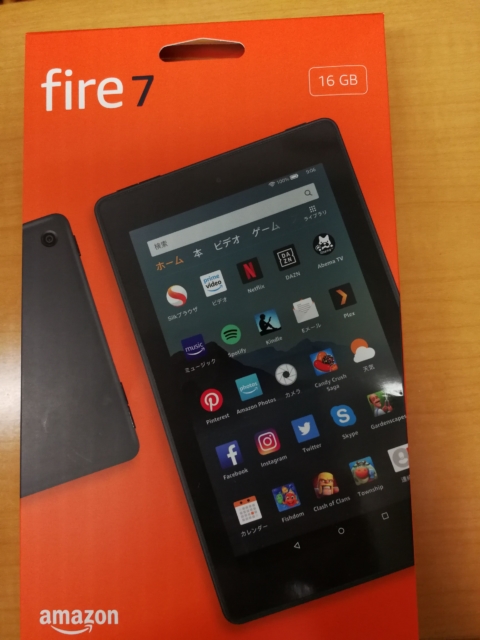
先日(2019年7月15~16日)、年に1度のアマゾンプライムデイでFire7を購入しましたのでレポートします。
ほかにも購入した製品がありますので機会をみて順次ご報告予定です。
Fireタブレットとは
簡単に説明するとAmazonが提供するサービスAmazon videoやmusic、kindle本などを簡単に楽しむためのデバイスです。
そのためこれらのサービスは、電源を入れたらすぐに使えるようにセットアップされています
尚、中身はAndroidですから、アプリをインストールすることで通常のタブレットのように利用できますが
Google PlayはサポートされておらずAmazon Andoroidアプリストアからのダウンロードのみとなっています。
Google Playに比較しアプリ数が少ないのが玉に傷です。
Fireタブレットのバリエーション
Amazonでは7インチ、8インチ、10インチの3サイズの展開をしています。
価格はそれぞれ5980円、8980円、15980円です。
所謂、松竹梅戦略ですね
価格的に魅力があり持ち運びが楽なfire7を選択しました
fire 7 タブレット

7インチのタブレットになります。
通常の価格でも5980円とお安いのですがプライムデイでは3280円と2700円も安くなっています。
割引率に直すと約56%引きになります。破格ですね。
1)大きさやサイズ
192 x 115 x 9.6mm、286gです。7インチとしては標準です。Nexus7とほぼ同等です。
ちなみにいつも利用しているHUAWEI MATE9の重さがケース込みで311gです。
2)CPU/メモリ
CPUは非公開でクアッドコア1.3GHzとのみ記載されていますがMediaTek MT8163V/B 32bit、RAMも非公開ですが1Gらしいです。
CPUとメモリも現代のスペックから見ると貧弱です。
実際の性能は後ほど確認します。
3)解像度
1024*600です。フルハイビジョンを見るには心許ないですね。
実際に動画をみて判断します。
オプション購入
1)フィルム
fire7は反射で見にくいと聞いていましたので反射防止および液晶面の保護のため、フィルムは必要と判断しました。
ガラスタイプは反射があるのでフィルムで反射防止タイプを選択します。
Amazonおすすめが評判が良さそうなのでこちらを選択したかったのですが、在庫切れのため他の商品で探します。
僕が選んだ商品はこちら。価格は799円でした。ところがこれが大失敗でした。
2)ケース
軽さを優先するためケースなしの運用も考えましたが、やはり持ち運びでダメージを与えたくないのでケースをも利用することにしました。
Amazon純正は高いので、安い物を探します。
AmazonでFire7 ケースと入力するとたくさん見つかります。
この中から2019年モデルで評価の高い物を探します。
コメントが英語なのは気になりましたが僕が選択したのはこちらになります。
価格は1119円でした。
僕の購入したブルーはすぐに在庫切れとなりました。
3)マイクロSDカード
手持ちを利用するので購入は不要です
4)事故保証
3280円で購入した物に1580円の事故補償は高すぎるので入りません・
フィルム貼り付け

まずは液晶保護のため、フィルムの貼り付けを行います。
ホコリが付かないように慎重に進めます。
同梱物はフィルム、クリーニング用の不織布、取説となっています。
こちらのフィルムは失敗した場合、1回のみ新品交換してくれるサービスがあり安心です。
youtubeでの貼り付け説明を見るとマスキングテープで位置決めしてから進めるとなっていましたので同様に進めましたが大失敗です。
テープの跡がフィルムに残りなかなか取れません。
また張るときにこれが邪魔になりホコリが入ってしまいました。
サイズも枠ギリギリのため、枠で端が浮いてしまいます。
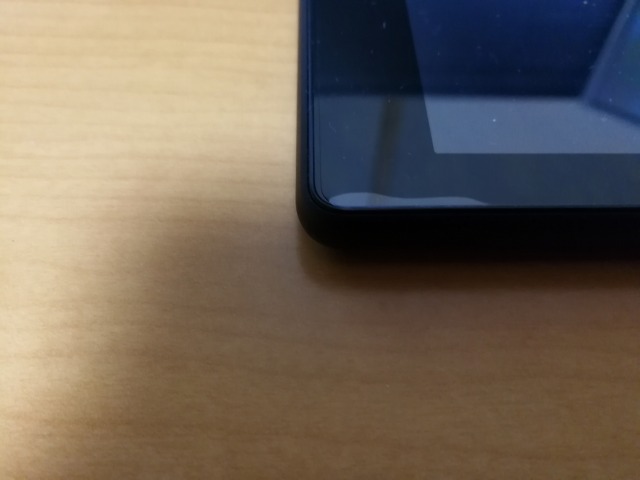
また反射も強く画面が見にくいです。
安物買いのなんとやらになってしまいました
Amazonおすすめを買い直すこととして、それまでのつなぎで利用します。
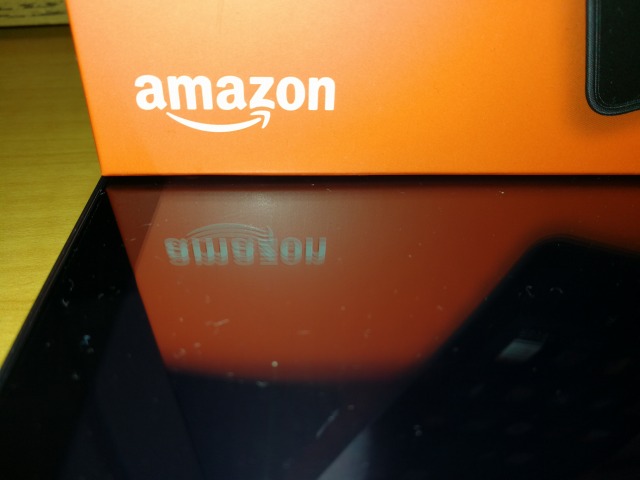
ケース

ケースは大満足です。
材質はシリコンで本体を柔らかく包んでいます。
カバーの開け閉めで本体のON/OFFも行えています。
ちなみに本体にカバーを付けた際の重さは404gでした。
ちょっと重くなりますね。

セットアップ
セットアップは簡単です。
Amazonアカウントを保有していれば指示に従って進めることでインストールは完了します。
僕が行った設定
①ON Deck機能の停止
おすすめのビデオを自動ダウンロードする機能です。
みたい物は自分でダウンロードするので不要です。
プライムビデオ→設定→強チーミングおよびダウンロードで設定画面に入れます。
②ロック画面の広告
邪魔ですよね。
広告→設定→ロック画面の広告
③プライバシー
情報を抜かれるのは気持ち悪いのでOFFにしています。
位置情報サービス OFF
行動ターゲッティング広告 OFF
アプリの使用状況データの収集 OFF
④セキュリティ対策
こちらは特に気をつける必要があると思いました。
万一、落としたり盗まれたりして他人の手に渡ってしまうとAmazonで勝手にショッピングされてしまいますからね。
僕は以下の設定を行っています。
1)画面ロック時のパスワード保護
設定→セキュリティとプライバシーから入ることが出来ます。
ロック画面のパスワードをONにしてパスワードを設定します。
入力出来る範囲で長い方が良いでしょう。スリープ状態になってから画面ロックまでの時間も短めに設定します。
2)機能制限
他人が不要な機能を利用出来なくなるための設定です。
設定→機能制限から入ることができます。
僕はこの端末からAmazonでショッピングすることは無いので制限をかけています。
そのほかの機能もほぼ制限をかけてしまいました。
まずは安全側に振って不便なら見直す作戦です。
「パスワードによる保護」の項目で「ビデオまたはTwitchの再生」に制限をかけるとビデオを見る度にパスワードを訊かれます。
不要なら解除しておきましょう。
※注意 機能制限をかけるとAlexaが使えなくなります。
こちらがすべての設定が終了したホーム画面です。
デフォルトよりかなりすっきりしました。
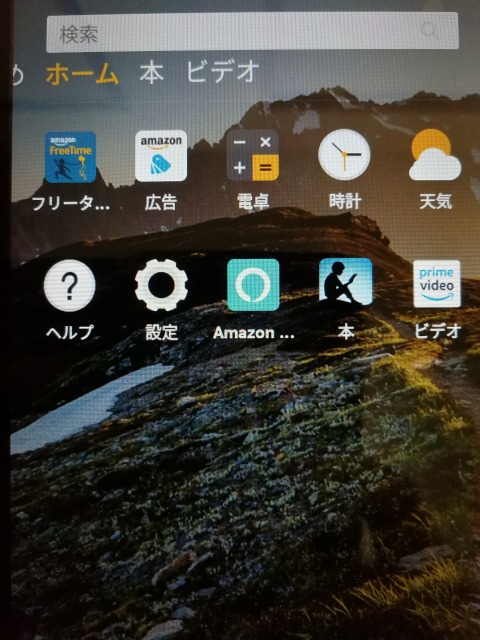
使ってみて
僕は解像度の低さは気になりませんでした。
操作感ですがスマートフォン(HUAWEI MATE9)と比べても若干動きが遅いところがありますが、価格を考えると十分でしょう。
動画はダウンロードせず、テザリングでスマホと接続しストリーミング再生するのでメモリ不足も気になりません。


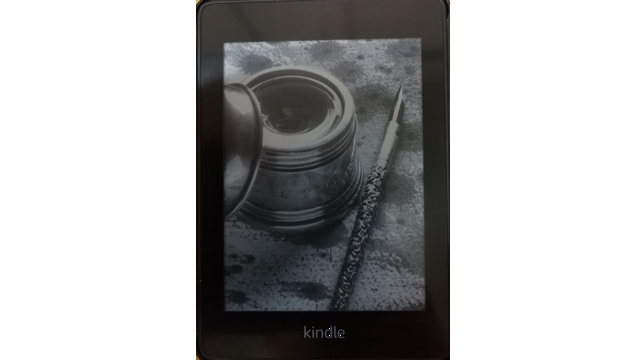



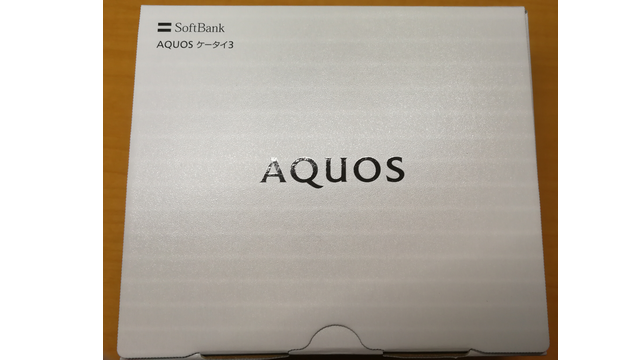


ディスカッション
コメント一覧
まだ、コメントがありません